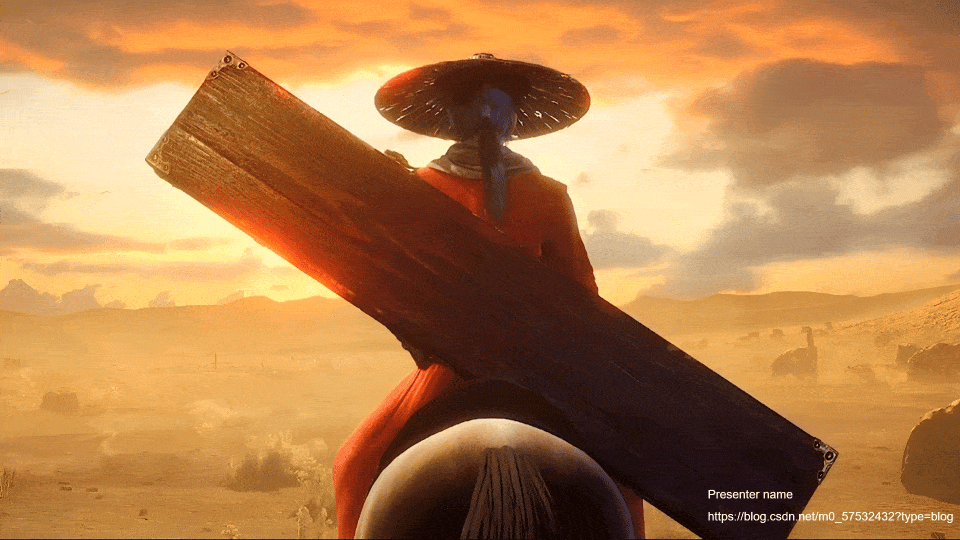1、连接到服务器
1.1 双击打开Xshell,默认会打开一个会话界面;
1.2 连接新的服务器时,点击会话左上角的“新建”按钮;

1.3 点击后会弹出新建会话窗口,在右侧连接模块输入我们要连接的服务器的名称(连接名称,只作为本地查看),协议默认SSH,然后输入服务器主机IP,端口号。

1.4 输入完成后点击新建会话底部确定按钮,点击后会弹出SSH用户名输入框,输入用户名,记住用户名,然后点击下方确定按钮。

1.5 然后会进入SSH用户身份验证界面,我们输入Password密码,同样如果希望下次直接登录点击记住密码,然后点击下方确定按钮。

1.6 成功界面

PS:博主首次连接的时候,发现是connect closed XXX 是因为博主的主机IP填错了
大家要吸取~~

2. 执行查看日志相关的命令文章来源:https://www.toymoban.com/news/detail-648507.html
cd 文件夹
tail -f xxxx.log | grep '关键字'文章来源地址https://www.toymoban.com/news/detail-648507.html
到了这里,关于XShell使用教程的文章就介绍完了。如果您还想了解更多内容,请在右上角搜索TOY模板网以前的文章或继续浏览下面的相关文章,希望大家以后多多支持TOY模板网!